Jak zobrazit a přidat události kalendáře z hlavního panelu systému Windows 10

I když nepoužíváte aplikaci Windows Mail & Calendar, je kalendář Windows skutečně pěkný. A při aktualizaci výročí na systém Windows 10 nyní můžete vidět svou agendu a přidat události kalendáře přímo z hlavního panelu systému Windows.
Chcete-li zobrazit svou agendu, klepněte pravým tlačítkem myši na čas a datum na hlavním panelu systému Windows. Pokud jste již nastavili kalendář - nebo synchronizujete s jiným kalendářem - můžete klepnutím na libovolný den v kalendáři zobrazit seznam událostí daného dne. Klepnutím na libovolnou událost přejdete na detailní stránku kalendáře s podrobnostmi. Chcete-li přidat novou událost, klikněte na tlačítko Přidat (znak plus).
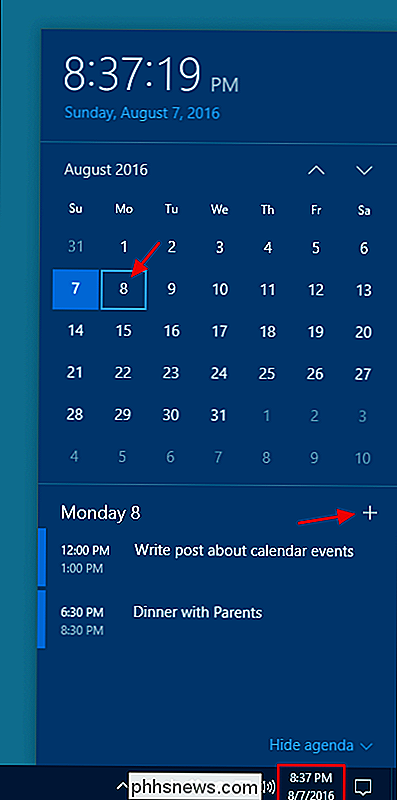
Kalendář se otevře přímo na stránce pro vytvoření nové události s datem již vyplněným. Jednoduše uveďte název události a další podrobnosti, které chcete, a klikněte na tlačítko Uložit a zavřít.
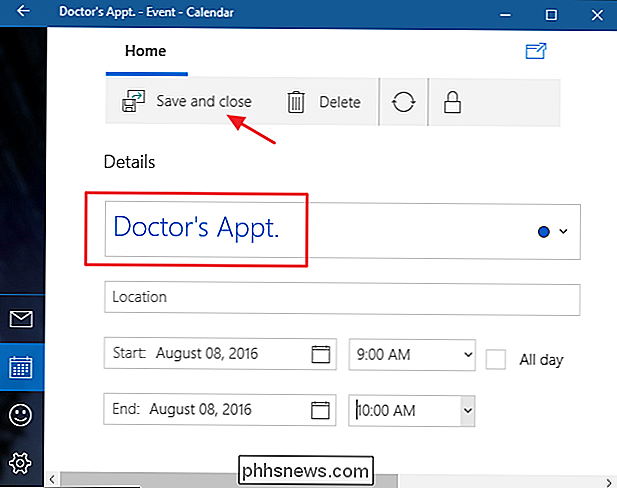
Zpět na kalendář úloh, měli byste vidět novou přidanou událost. Pokud nechcete zobrazit seznam událostí, klikněte na možnost "Skrýt agendu", abyste jej minimalizovali.
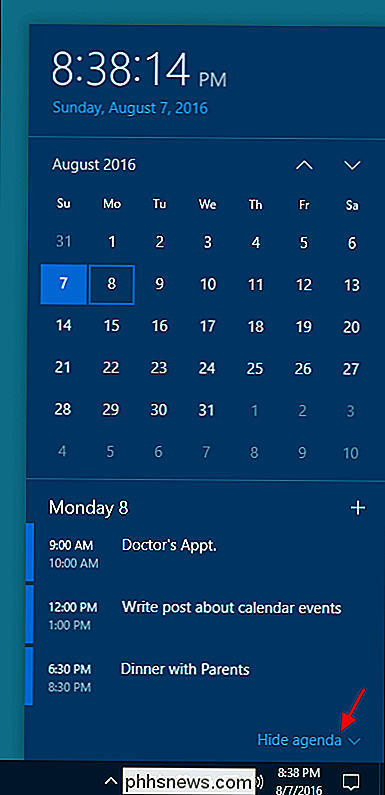
A stačí kliknout na "Zobrazit agenta" a otevřít ji, když ji potřebujete. Pokud aplikace aplikace Windows Calendar vůbec nepoužíváte, skrytí agendy je bohužel jedinou cestou, jak ji většinou z hlavního panelu vypnout. Systém Windows nemá žádnou možnost úplného odebrání agendy.
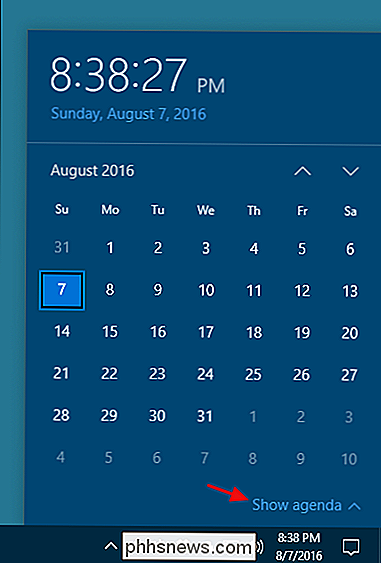
Je to poměrně malá změna, ale rychlý přístup k vaší agendě může mít značný rozdíl ve vašem pracovním postupu, pokud používáte Windows kalendář. A pokud jste se nikdy neobtěžovali, aby jste tuto aplikaci zkontrolovali dříve, možná budete chtít dát záběr. Je to lehká, atraktivní a velmi dobře se synchronizuje s kalendáři ze služeb jako Google.

Jak se připojit k serverům FTP v systému Windows (bez extra softwaru)
Pokud potřebujete přístup k FTP serveru, můžete nainstalovat vyhrazené FTP klienty s mnoha funkcemi - nutně musí. Samotný systém Windows nabízí několik způsobů připojení k serveru FTP, který vám umožňuje stahovat a nahrát soubory v ostrém úhlu. Přístup k FTP serverům v Průzkumníku souborů Správce souborů systému Windows známý jako Průzkumník souborů v systému Windows 10 a 8 a Průzkumník Windows v systému Windows 7 - umožňuje připojit se k serverům FTP.

Staňte se uživateli Slack Power s těmito užitečnými tipy
Máme rádi Slack a je pravděpodobné, že pokud používáte Slack pro vaše podnikání nebo organizaci, pak se vám to líbí. Slack je super snadné použití a možná jste již zjistili mnohé ze svých triků, ale vždy můžete vědět víc. Slack love fest na internetu nezdá žádné známky zastavení. Změnila, jak organizace komunikují, ačkoli v jeho srdci zůstává velmi jednoduchým chatovým klientem.



